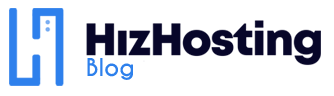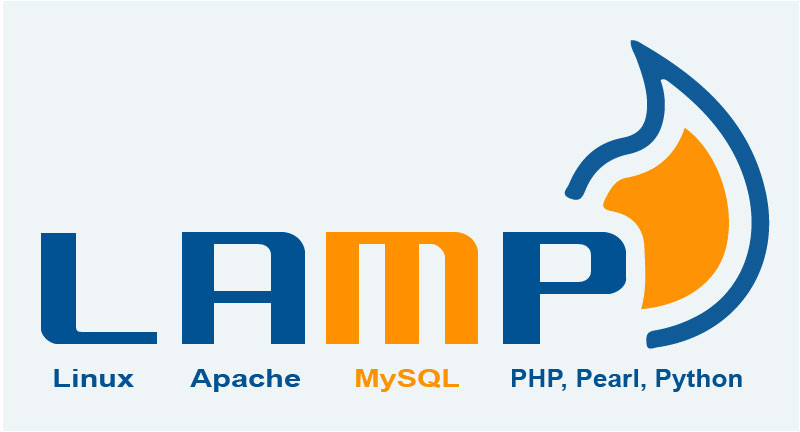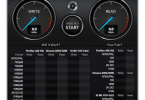Sitenizi cPanel, Plesk gibi web paneller yerine doğrudan sunucu üzerine kuracağınız bileşenler ile barındırmak istiyorsanız LAMP ile bu işlemi yapabilirsiniz.
Eğer LAMP kurmak için bir sunucunuz yok ise Hız Hosting üzerinden ihtiyacınıza uygun Sanal Sunucuyu alabilirsiniz.
Sunucumuza SSH üzerinden bağlantı sağlıyoruz ;
Sunucumuz üzerinde Gerekli güncellemeleri yapıyoruz
sudo yum install update
Sonrasında Apache kurulumunu başlatıyoruz.
sudo yum install httpd
Y Komutu ile yüklemeye izin vererek devam ediyoruz.
Apache servisini başlatıyoruz.
sudo systemctl start httpd.service
Kontrolleri sağlamak için Tarayıcımız üzerinden Apache Test sayfamıza gidiyoruz.
http://sunucu_IP_adresi/
Eğer test sayfasını göremediyseniz firewall’ unuzda http servisine aşağıdaki gibi izin vermeniz gerekmektedir.
sudo firewall-cmd --permanent --add-service=http
Firewall servisini restart ediyoruz.
sudo systemctl restart firewalld
Apache ile ilgili ayarları sunucumuzun açılışında etkilenmesini sağlayacağız.
sudo systemctl enable httpd
Apache servisinden sonra MySQL (MariaDB) Kurulumuna başlıyoruz.
sudo yum install mariadb-server mariadb
Şimdi kurduğumuz MariaDB veritabanını başlatıyoruz.
sudo systemctl start mariadb
Şu an MariaDB veritabanımız çalışmaya başladı. Aşağıdaki gibi bunu kontrol edebilirsiniz.
sudo systemctl status mariadb
Aşağıdaki gibi bir çıktı ile karşılaşacaksınız.
mariadb.service - MariaDB database server Loaded: loaded (/usr/lib/systemd/system/mariadb.service; disabled; vendor preset: disabled) Active: active (running) since Tue 2017-01-17 00:47:42 +03; 27min ago Process: 2450 ExecStartPost=/usr/libexec/mariadb-wait-ready $MAINPID (code=exited, status=0/SUCCESS) Process: 2422 ExecStartPre=/usr/libexec/mariadb-prepare-db-dir %n (code=exited, status=0/SUCCESS) Main PID: 2449 (mysqld_safe) CGroup: /system.slice/mariadb.service ├─2449 /bin/sh /usr/bin/mysqld_safe --basedir=/usr └─2607 /usr/libexec/mysqld --basedir=/usr --datadir=/var/lib/mysql --plugin-dir=/usr... Jan 17 00:47:39 sunucu_hostname systemd[1]: Starting MariaDB database server... Jan 17 00:47:40 sunucu_hostname mysqld_safe[2449]: 170117 00:47:40 mysqld_safe Logging to '/var/l...g'. Jan 17 00:47:40 sunucu_hostname mysqld_safe[2449]: 170117 00:47:40 mysqld_safe Starting mysqld da...sql Jan 17 00:47:42 sunucu_hostname systemd[1]: Started MariaDB database server. Hint: Some lines were ellipsized, use -l to show in full.
MariaDB veritabanı şu an kurulmuş durumda ancak tamamen konfigürasyonu bitmedi.
Kurulumu güvenli yapabilmek için aşağıdaki script’ i çalıştırmalıyız.
sudo mysql_secure_installation
Bu komuttan sonra aşağıdaki düzenlemeleri yaparak devam edeceğiz.
Enter current password for root (enter for none): --- "Enter' a basınız." Set root password? [Y/n] Y --- "Y harfi ve Enter' a basınız." New password: --- "Parolanızı yazınız." Re-enter new password: --- "Parolanızı tekrar yazınız." Remove anonymous users? [Y/n] Y --- "Y harfi ve Enter' a basınız." Disallow root login remotely? [Y/n] Y --- "Y harfi ve Enter' a basınız." Remove test database and access to it? [Y/n] Y --- "Y harfi ve Enter' a basınız." Reload privilege tables now? [Y/n] Y --- "Y harfi ve Enter' a basınız."
MariaDB ile ilgili ayarları sunucumuzun açılışında başlatılmasını sağlayacağız.
sudo systemctl enable mariadb
MySQL Kurulumundan sonra sıra PHP kurulumunda
PHP Paketlerinin kurulumu için aşağıdaki komutu çalıştırıyoruz.
sudo yum install php php-mysql
Yaptığımız ayarları Apache servisinin alması için aşağıdaki komutu çalıştırıyoruz.
sudo systemctl restart httpd.service
Tüm konfigürasyonu tamamladık. Ancak isteğinize ve ihtiyacınıza bağlı olarak sisteminize bazı PHP modülünü ekleyebilirsiniz.
Bunun için yine Ubuntu içinde bulunan paket sisteminden devam edeceğiz.
Önce php ile ilgili hangi modüller var bu paket sisteminde onlara bir göz atalım.
yum search php-
Buradan ihtiyacımız olan veya olabileceğini düşündüğümüz php modülü hakkında bilgi almak istersek aşağıdaki komutu çalıştırıyoruz.
yum info Paket_İsmi
Mesela php-fpm hakkında bilgi almak istiyoruz.
yum info php-fpm
Yukarıdaki komutu girdikten sonra php-fpm hakkında aşağıdaki gibi bilgiler karşımıza gelecektir.
... Summary : PHP FastCGI Process Manager URL : http://www.php.net/ License : PHP and Zend and BSD Description : PHP-FPM (FastCGI Process Manager) is an alternative PHP FastCGI : implementation with some additional features useful for sites of : any size, especially busier sites. ...
Daha sonra sistemimize eğer buradaki açıklamalar sonrası ilgili paketi / modulü eklemek istersek aşağıdaki komut bize yardımcı olacaktır.
sudo yum install php-fpm
Benzer şekilde birden fazla paketi / modulü aynı anda sistemimize kurabiliriz. Bunun için aşağıdaki gibi bir komut çalıştırmamız gerekmekte.
sudo yum install Paket_İsmi1 Paket_İsmi2
Gerekli kurulumlar tamamlanmıştır. Artık LAMP’ı kullanmaya başlayabilirsiniz.